Comment effectuer votre premier test A/B : automatisez le processus avec Google Optimize
Publié: 2022-04-12Votre site est opérationnel. De nouveaux visiteurs arrivent chaque jour. Beaucoup deviennent vos clients. Vous expirez, vous félicitez et appréciez la tranquillité.
Mais un jour, des pensées surgissent dans votre tête : peut-être que cela vaut la peine de changer l'arrière-plan de la page principale ? Que faire si les visiteurs n'aiment pas cette image ? Peut-être que si nous déplaçons ce texte vers la droite et le bouton vers la gauche, nous obtiendrons plus de ventes ? Et si ces changements réduisaient réellement le taux de conversion ?
Si vous êtes confronté à cette situation, il est temps de comprendre les tests A/B. Ce guide vous expliquera comment automatiser correctement les tests A/B, pourquoi Google Optimize est nécessaire pour cela, comment le configurer et à quels points vous devez prêter attention lors de votre première expérience.
Table des matières
- Qu'est-ce que Google Optimize ?
- Comment créer votre première expérience
- Créer un compte dans Google Optimize
- Installer Google Optimize (via Google Tag Manager)
- Choisir les audiences à cibler et les objectifs de votre test
- Rapports dans Google Optimize
- Emballer
Découvrez la valeur réelle des campagnes
Importez automatiquement les données de coût dans Google Analytics à partir de tous vos services publicitaires. Comparez les coûts de campagne, le CPC et le ROAS dans un seul rapport.
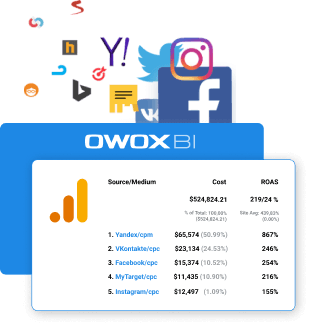
Qu'est-ce que Google Optimize ?
Google Optimize est un service de test d'interface de site Web. Vous pouvez l'utiliser pour effectuer des tests A/B et multicanaux et pour collecter et analyser des données sur le comportement des utilisateurs sur votre site.
Par exemple, vous pouvez masquer ou modifier certains boutons du site à titre expérimental, comparer différentes pages de destination ou tester des pages avec des conceptions différentes. À la suite de ces tests, vous recevrez des rapports sur l'efficacité de vos modifications et comprendrez leur effet sur les conversions.
Comment créer votre première expérience
Créer un compte dans Google Optimize
1. Accédez à Google Optimize et cliquez sur Créer un compte.
2. Dans la fenêtre qui apparaît, créez un nom pour le compte, acceptez les conditions d'utilisation et cliquez sur Suivant.
3. Sur la page suivante, vous pouvez créer votre premier projet d'optimisation.
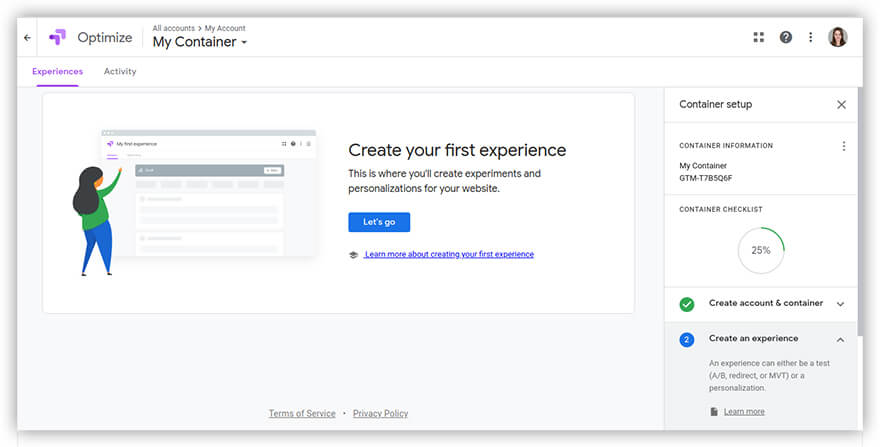
4.Dans la fenêtre qui s'ouvre, nommez votre expérience, indiquez l'adresse de la page que vous envisagez de tester et sélectionnez le type d'expérience.
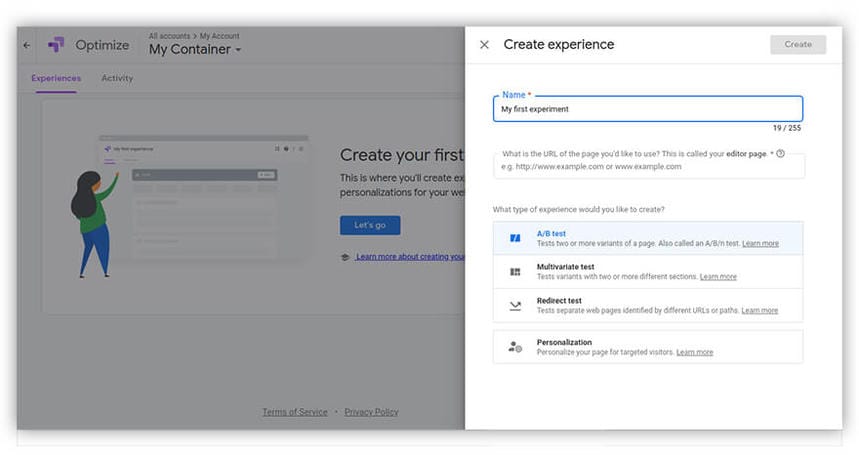
Trois types de tests sont disponibles sur Google Optimize :
- Expérimenter A/B pour tester plusieurs variantes de page (test A/B/N)
- Expérience multivariée pour tester les options avec plusieurs sections différentes
- Expérience de redirection pour tester des pages Web individuelles définies par différentes URL
Pour un test A/B, sélectionnez Expérience A/B et cliquez sur le bouton Créer .
Vous serez automatiquement redirigé vers la page de lancement du projet.
Voici toutes les étapes à suivre pour démarrer l'expérience.
Installer Google Optimize (via Google Tag Manager)
Cliquez sur le bouton Se connecter à Google Analytics .
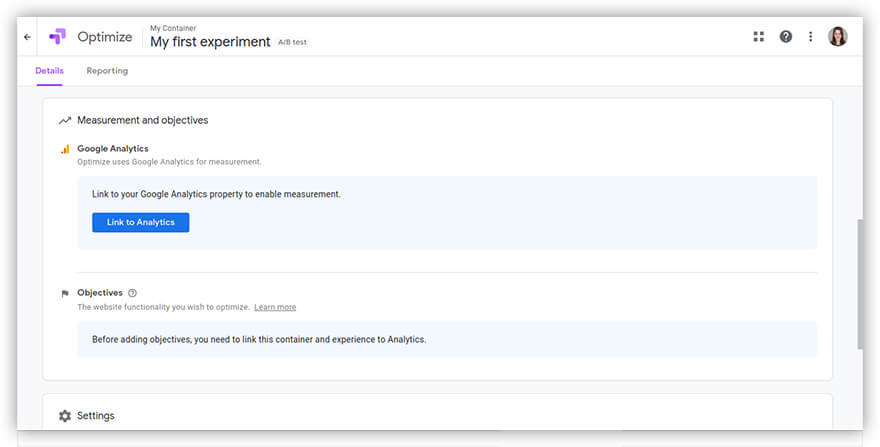
Sélectionnez la ressource et la vue souhaitées, puis cliquez sur Créer.
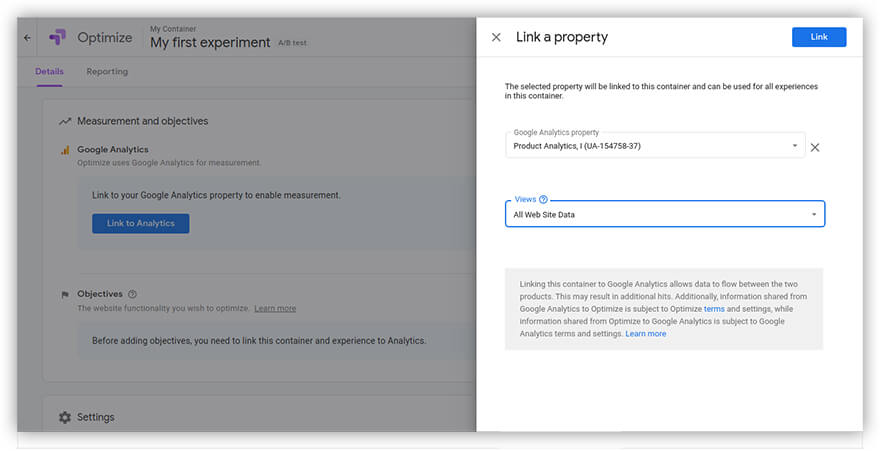
Important : à l'aide des vues, vous pouvez accéder aux objectifs, aux audiences et aux filtres dans Google Analytics. Vous devez sélectionner au moins une vue pour le conteneur. Si vous spécifiez plusieurs vues, le conteneur aura accès à toutes, mais une seule peut être associée à chaque projet d'optimisation. Pour en savoir plus, consultez le centre d'aide Google Optimize.
Vous devez maintenant configurer vous-même le code d'optimisation ou le configurer à l'aide de Google Tag Manager.
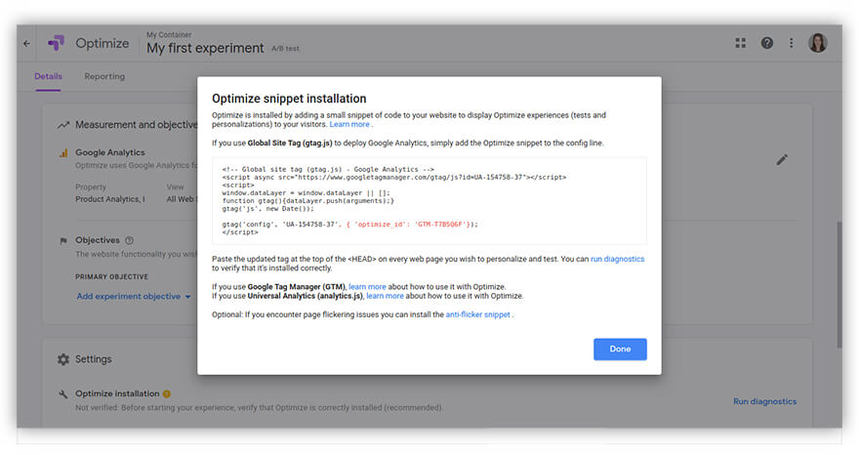
Pour publier du code via Google Tag Manager :
- Connectez-vous à votre compte Google Tag Manager.
Si vous n'avez pas encore travaillé avec ce service, voici notre guide de configuration.
- Cliquez sur Nouvelle balise . L'écran de configuration de balise apparaît.
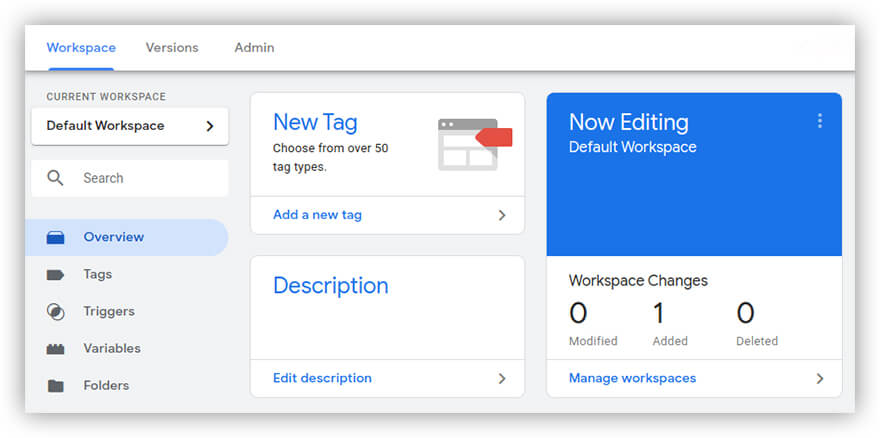
- Cliquez sur Configuration de la balise et sélectionnez Google Optimize.
- Ajoutez votre code Google Analytics et l'ID de conteneur Google Optimize.
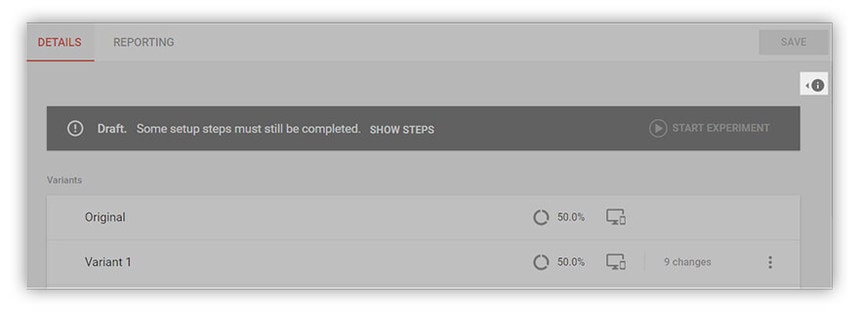
Important : Votre ID de compte Google Optimize se trouve dans les paramètres de votre compte Google Optimize, comme illustré dans la capture d'écran ci-dessous.
- Sélectionnez une variable existante ou créez une nouvelle variable de paramètres Google Analytics.
- Pour que toutes vos balises et modifications commencent à fonctionner sur le site, assurez-vous de cliquer sur le bouton Publier dans Google Tag Manager.
Si vous avez tout fait correctement, les informations sur la connexion à Google Analytics seront automatiquement extraites de la page des paramètres de Google Optimize.
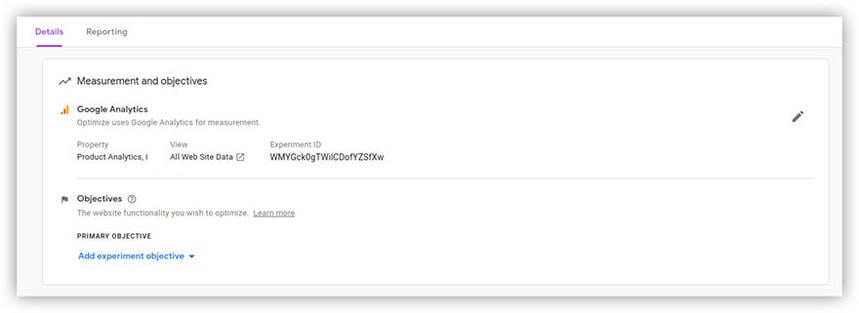
Si le code n'a pas été installé correctement, une notification d'erreur s'affichera sur la page Google Optimize.
Diagnostiquer et corriger les éventuelles erreurs.
Important : L'envoi de données de Google Analytics vers Google Optimize peut prendre jusqu'à 12 heures. Dès que votre test est terminé, les données ne sont plus automatiquement envoyées à Optimize.
Faites attention à une autre étape de configuration importante.
Afin d'empêcher les visiteurs du site Web de voir le processus de substitution d'éléments lui-même, vous devez modifier l'ordre des balises afin que la balise Optimize fonctionne avant la balise Google Analytics.

Pour cela, rendez-vous dans les paramètres avancés de la balise Analytics, cochez la case Lancer une balise avant le déclenchement de GA, et sélectionnez la balise Google Optimize dans la liste.
Choisir les audiences à cibler et les objectifs de votre test
Pour sélectionner des audiences et des objectifs, cliquez d'abord sur Ajouter une variante.
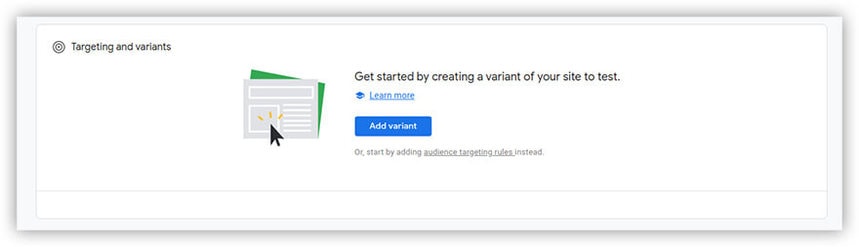
Nommez votre option et cliquez sur Terminé.
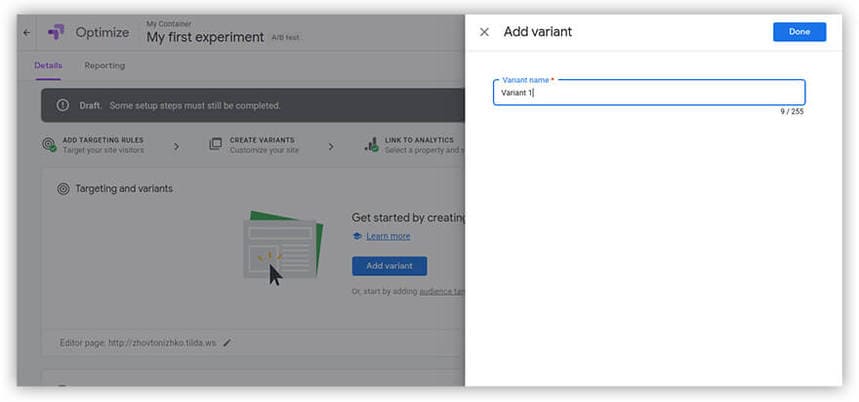
Sur la nouvelle page qui se charge, vous verrez deux options pour votre site : l'option d'origine (créée automatiquement par Google Optimize) et l'option 1 (que vous venez de créer).
Afin de déterminer d'une manière ou d'une autre le changement apporté à la page de votre site Web pour le test, cliquez sur le bouton Modifier .
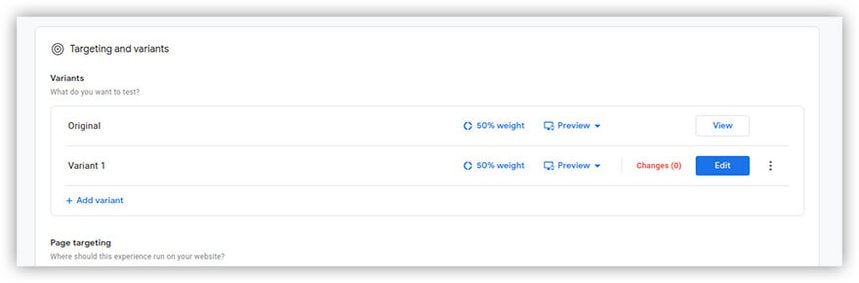
Vous serez invité à installer une extension avec laquelle vous pourrez configurer le même changement. Installez-le.
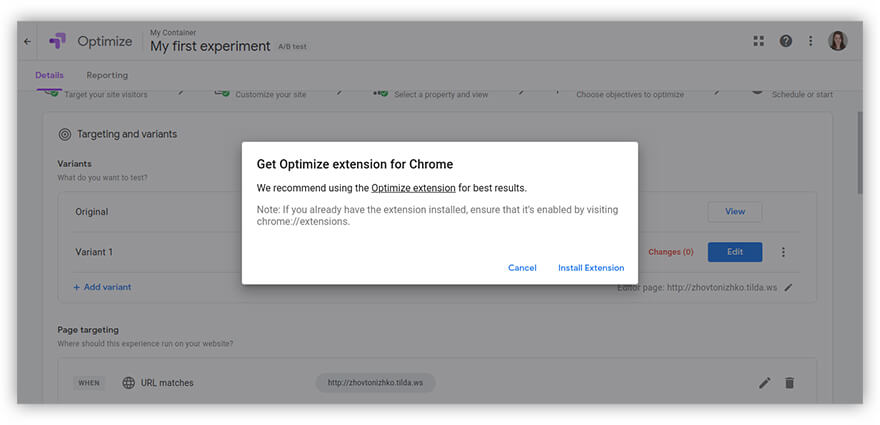
Assurez-vous que l'extension est activée.
Maintenant, cliquez à nouveau sur le bouton Modifier sur la page avec les options pour votre expérience. Vous serez redirigé directement vers l'éditeur visuel (qui apparaîtra sur la page de votre site Web) où vous pourrez :
- Supprimer des éléments de page
- Redimensionner ou repositionner des éléments
- Modifier le texte sur le site ainsi que sa police, son alignement, sa taille et la couleur de l'inscription
- Ajoutez un arrière-plan sous la forme d'un remplissage de couleur, définissez un cadre ou modifiez la transparence
- Modifier le code HTML et JavaScript
Sélectionnez la modification que vous souhaitez apporter et cliquez sur Enregistrer , puis cliquez sur Terminer dans le coin supérieur droit de la page.
Important : Il est préférable de n'exécuter qu'un seul test à la fois. En exécutant un test par modification, il est plus facile de comprendre comment cette modification affecte les conversions.
Nous allons maintenant configurer une audience pour le ciblage : seul un certain groupe d'utilisateurs verra votre test.
Vous aurez la possibilité de choisir un public :
- Le même que celui que vous avez créé dans Google Analytics (pour cela, vous aurez besoin de la version payante de Google Optimize 360)
- Basé sur les comptes Google Ads, les campagnes, les groupes d'annonces et les mots clés
- Basé sur les appareils : smartphones, tablettes ou ordinateurs
- Basé sur le comportement de vos utilisateurs : nouveaux, récurrents ou ceux qui ont cliqué à partir d'URL spécifiques
- D'une ville, d'une agglomération, d'une région ou d'un pays spécifique
Dans notre exemple, nous allons sélectionner Comportement et définir les variables nécessaires pour ce type d'audience. Cliquez ensuite sur Ajouter.
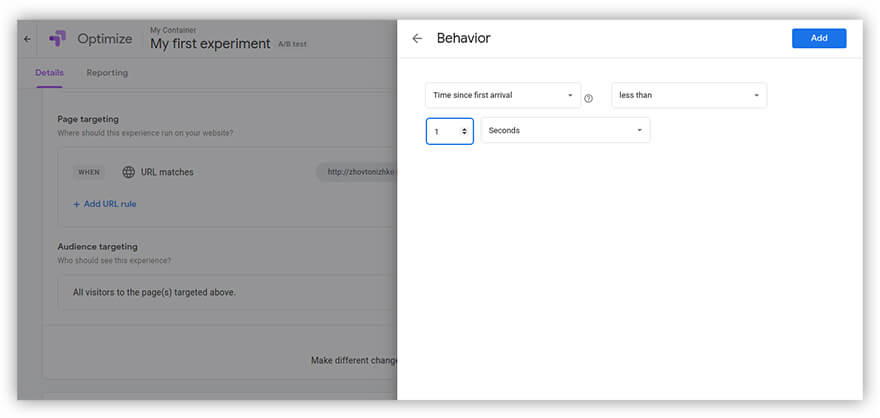
Nous en avons fini avec cette étape. Passons maintenant à la prochaine et dernière étape de la configuration.
Nous avons juste besoin de fixer des objectifs encore - des indicateurs qui déterminent l'efficacité de nos changements expérimentaux.
Google Optimize propose trois types d'objectifs standards :
- Durée de la session. Une session peut durer aussi longtemps que l'activité continue de l'utilisateur est surveillée.
- Pages de sortie. Le nombre de visites au cours desquelles le visiteur a consulté une page particulière.
- Pages vues. Le nombre total de pages vues par les visiteurs, y compris les pages vues répétées.
Choisissez votre objectif principal pour votre expérience.
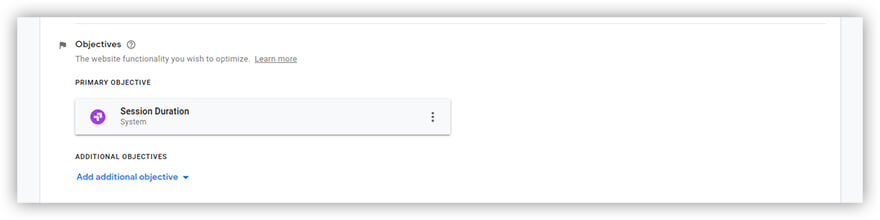
Vous pouvez également ajouter des objectifs supplémentaires. Nous vous recommandons de travailler d'abord avec un objectif principal pour comprendre le principe des tests A/B.
Cliquez sur Démarrer dans le coin supérieur droit de la page et le projet sera lancé.
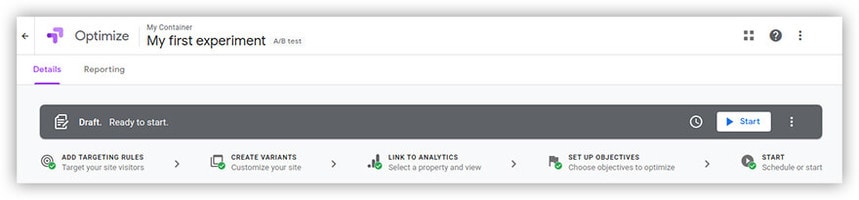
Rapports dans Google Optimize
Vous pouvez afficher des rapports à la fois à la fin de l'expérience et pendant son exécution. Vous pouvez les trouver dans l'onglet Rapports .
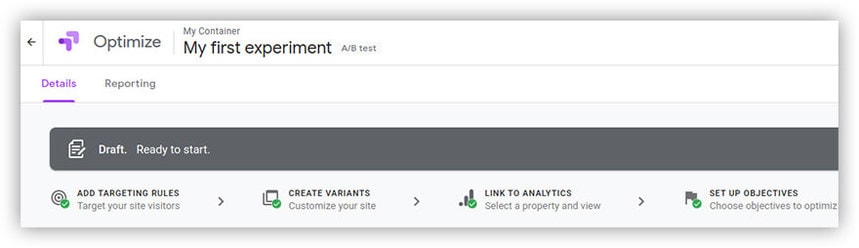
Par exemple, dans le rapport ci-dessous, les valeurs vertes (62 % à 31,022 %) montrent que les modifications proposées au site auront un effet positif sur les conversions par rapport à la version actuelle du site.
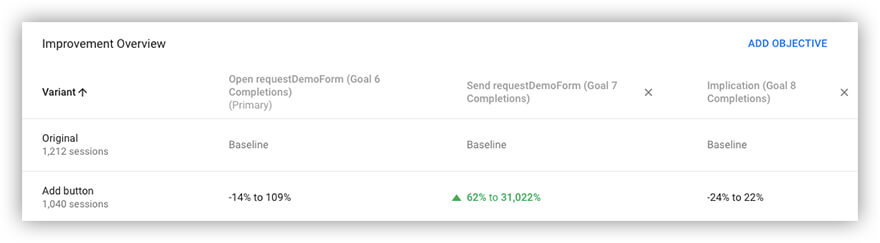
Important : Afin de prendre une décision éclairée, il est préférable d'attendre la fin de l'expérience ou jusqu'à ce qu'une des versions atteigne 95 % de probabilité de supériorité. En outre, les tests doivent être effectués avec une quantité de trafic suffisante. Par conséquent, il est recommandé de choisir des pages avec un grand nombre de visites.
Si vous avez encore des questions sur l'utilisation de Google Optimize, nous vous recommandons de regarder l'enregistrement de notre webinaire où nous parlons en détail de ce service. Ou vous pouvez poser des questions dans les commentaires ci-dessous.
Emballer
Dans cet article, nous vous montrons étape par étape comment mettre en place votre premier test A/B en utilisant la version gratuite de Google Optimize.
Pour obtenir plus de fonctionnalités et exécuter des expériences plus complexes, nous vous recommandons de jeter un œil à la version payante de cet outil, Google Optimize 360.
Si vous souhaitez en savoir plus sur les possibilités de Google Optimize 360, remplissez le formulaire ci-dessous et un de nos experts vous contactera pour une consultation.
